Heim >Software-Tutorial >Computer Software >So verwenden Sie das PS-Fleckenreparatur-Tool_So verwenden Sie das PS-Fleckenreparatur-Tool
So verwenden Sie das PS-Fleckenreparatur-Tool_So verwenden Sie das PS-Fleckenreparatur-Tool
- WBOYWBOYWBOYWBOYWBOYWBOYWBOYWBOYWBOYWBOYWBOYWBOYWBnach vorne
- 2024-04-23 11:46:261109Durchsuche
Möchten Sie Unvollkommenheiten aus Ihren Fotos entfernen? Mit dem PS-Fleckenreparaturwerkzeug können Sie es ganz einfach erledigen! Es handelt sich um ein praktisches Werkzeug, mit dem Bildfehler ohne professionelle Bildverarbeitungskenntnisse schnell behoben werden können. Im Folgenden stellt Ihnen der PHP-Editor Banana ausführlich vor, wie Sie das PS-Fleckenreparaturtool verwenden, um Bildfehler einfach zu beheben.
Schritt 1: Nachdem Sie das Bildmaterial geöffnet haben, suchen Sie zunächst in der linken Symbolleiste das Werkzeug „Spot Healing Brush“ (wie im Bild gezeigt) und wählen Sie es aus.
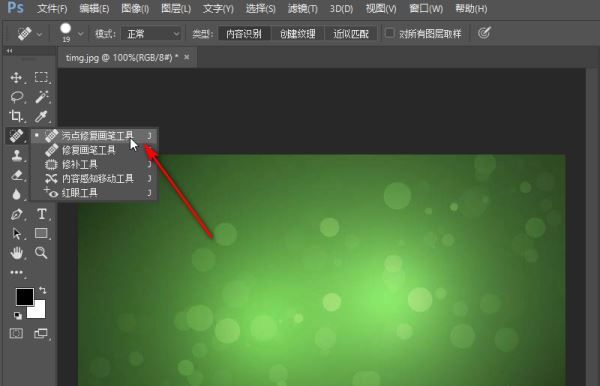
Schritt 2: Klicken Sie dann mit der Maus, um den Teil mit einem Heiligenschein im Bild auszuwählen und anzuwenden (wie im Bild gezeigt).
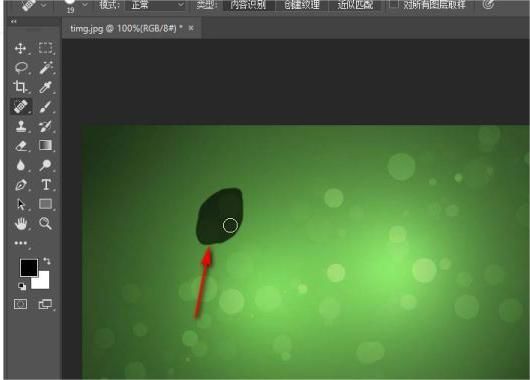
Schritt 3: Lassen Sie abschließend den linken Knopf los, nachdem Sie die Abdeckung angebracht haben. Sie werden sehen, dass der Halo-Fleck automatisch entfernt wurde (wie im Bild gezeigt).
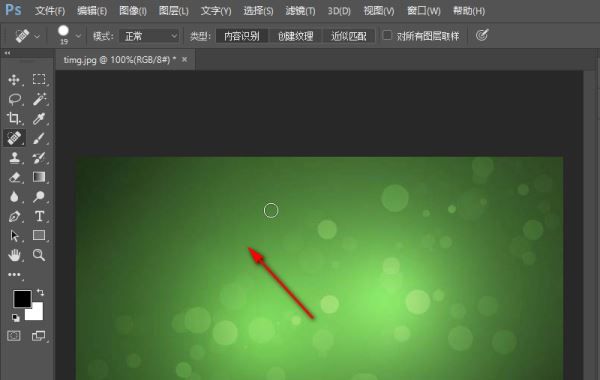
Das obige ist der detaillierte Inhalt vonSo verwenden Sie das PS-Fleckenreparatur-Tool_So verwenden Sie das PS-Fleckenreparatur-Tool. Für weitere Informationen folgen Sie bitte anderen verwandten Artikeln auf der PHP chinesischen Website!
In Verbindung stehende Artikel
Mehr sehen- So zeigen Sie versteckte Spiele auf Steam an
- Wie verwende ich geeignete Software, um DLL-Dateien auf einem Win10-Computer zu öffnen?
- So legen Sie das gespeicherte Kontokennwort fest und zeigen das gespeicherte Benutzerkontokennwort im 360-Browser an
- So markieren Sie mit CAD alle Maße mit einem Klick
- So brechen Sie den automatischen Randsprung des IE ab

